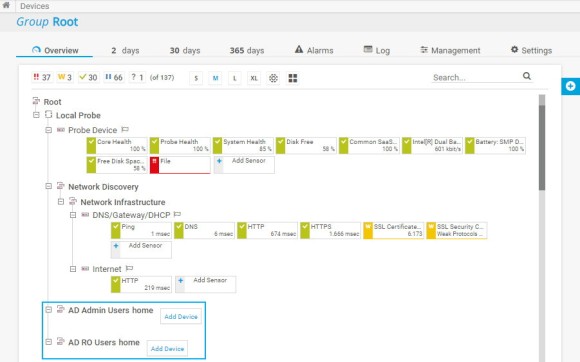Per impostazione predefinita, PRTG utilizza il proprio database interno di account utente per autenticare gli utenti. Per molti clienti PRTG, in particolare quelli con reti più piccole, questa autenticazione locale soddisfa tutte le loro esigenze.
Ma per i clienti di PRTG che hanno ambienti e infrastrutture più complessi o che vogliono ridurre il numero di meccanismi di autenticazione nelle loro reti, PRTG offre anche l'integrazione con Active Directory (AD).
In questo modo, tutti i membri dei gruppi di utenti AD che vengono mappati su gruppi di utenti in PRTG durante l'integrazione possono accedere a PRTG con le loro credenziali del dominio AD.
Nell'AD, assicurarsi che gli utenti che richiedono gli stessi diritti di accesso per PRTG siano nello stesso gruppo di utenti AD.
Nel nostro esempio, il gruppo di utenti AD PRTG_ADM contiene i due account utente amministratore che in seguito avranno diritti di amministrazione in PRTG e che potranno anche gestire i diritti di accesso e le configurazioni di monitoraggio di PRTG. Il gruppo di utenti AD PRTG_RO contiene i quattro account utente che in seguito avranno solo diritti di accesso in lettura in PRTG.
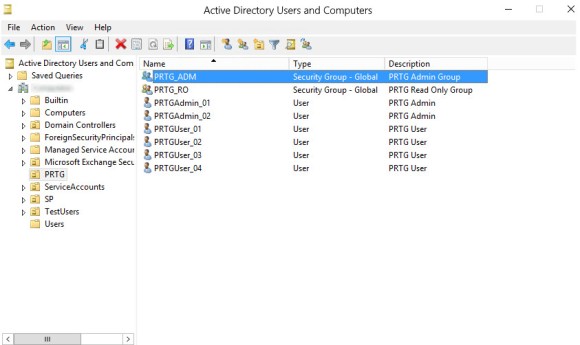
Ottieni una visibilità completa con dashboard in tempo reale, avvisi e sensori personalizzabili
Assicuratevi che il sistema di server centrale PRTG sia membro del dominio AD con cui volete integrarlo. È possibile verificare e, se necessario, modificare questa impostazione tramite il Pannello di controllo di Windows:
Nel passo successivo, è necessario fornire i dettagli del dominio AD locale in PRTG:
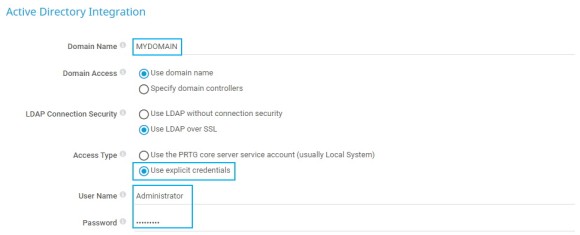
Avvisi personalizzati e visualizzazione dei dati ti aiutano a identificare e prevenire rapidamente ogni tipo di problema
Ripetere questi passaggi per il gruppo di utenti PRTG_RO per creare un secondo gruppo di utenti con diritti di accesso solo in lettura per PRTG. In questo caso, lasciare l'impostazione predefinita in Diritti amministrativi.
Ora i membri dei gruppi AD definiti possono accedere a PRTG con i rispettivi diritti di accesso.
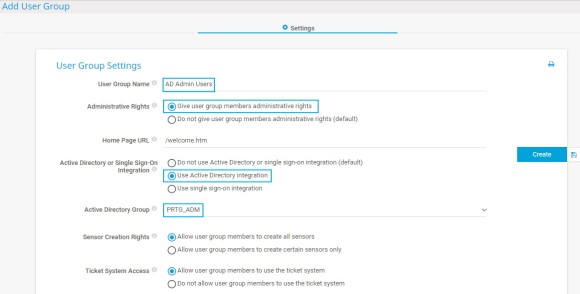
Nell'albero dei dispositivi, il PRTG crea automaticamente nuovi gruppi con il nome [nome_gruppo] home per ciascuno dei gruppi di utenti AD integrati.
Non dimenticare di impostare i diritti di accesso dei gruppi che si applicano agli alberi dei dispositivi, alle librerie, alle mappe e ai rapporti. È possibile farlo nelle impostazioni di un oggetto, nella sezione Diritti di accesso.
Il modo più semplice è impostare i diritti di accesso del gruppo nelle impostazioni del gruppo principale.